win10怎么添加兼容性站点 win10如何添加兼容性站点网址地址
更新时间:2023-09-22 15:37:11作者:run
在使用win10系统时,我们可能会遇到一些软件或网站不兼容的情况,这给我们的使用体验带来了困扰,幸运的是,win10系统提供了一个兼容性设置,可以帮助我们添加兼容性站点,从而解决这个问题。那么win10怎么添加兼容性站点呢?在本教程中,我们将详细介绍win10如何添加兼容性站点网址地址,并提供详细的步骤指导,帮助大家轻松解决兼容性问题。
具体方法如下:
1、首先点击左下角开始,找到windows附件就可以打开ie浏览器。
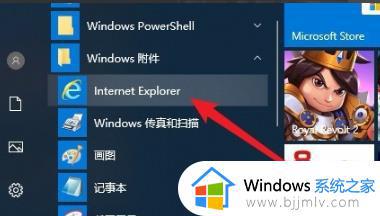
2、进入浏览器后右键点击上方空白处,点开“菜单栏”。
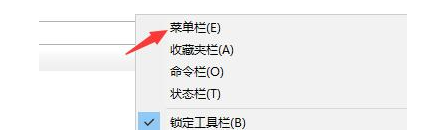
3、在菜单栏中找到“工具”,点开后选择“兼容性视图设置”。
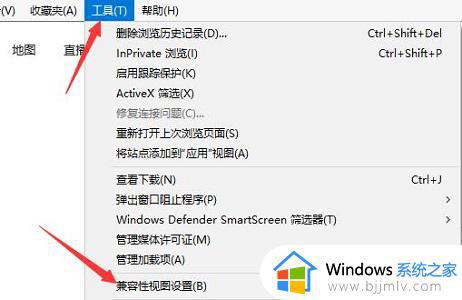
4、在兼容性视图设置中输入需要添加的站点,然后点击右侧“添加”
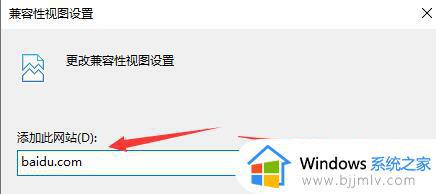
5、添加完成后勾选下方的“在兼容性视图中显示intranet站点”然后点击右下角“关闭”即可。
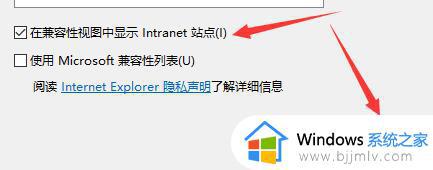
以上就是win10如何添加兼容性站点网址地址的全部步骤,如果遇到此问题,您可以按照以上操作解决,非常简单快速,一步到位。
win10怎么添加兼容性站点 win10如何添加兼容性站点网址地址相关教程
- win10可信任站点怎么设置 win10添加受信任站点的教程
- 红色警戒win10兼容怎么设置 win10红色警戒兼容性设置教程
- 红警win10怎么修改兼容 红警win10改兼容性的步骤
- win10浏览器怎么设置兼容模式 win10浏览器兼容性设置在哪里
- win10microsoftedge兼容性设置方法 win10microsoftedge如何设置兼容性
- win10怎么用ip地址添加打印机 win10使用ip地址添加打印机教程
- win10怎么通过ip地址添加打印机?win10根据ip地址添加打印机教程
- win10系统ie浏览器兼容性怎么设置在哪 win10系统ie兼容性的设置教程
- 英雄联盟兼容性设置win10图文步骤 win10英雄联盟兼容性怎么调最好
- win10输入法兼容性设置找不到怎么办 win10输入法兼容性没有了处理方法
- win10如何看是否激活成功?怎么看win10是否激活状态
- win10怎么调语言设置 win10语言设置教程
- win10如何开启数据执行保护模式 win10怎么打开数据执行保护功能
- windows10怎么改文件属性 win10如何修改文件属性
- win10网络适配器驱动未检测到怎么办 win10未检测网络适配器的驱动程序处理方法
- win10的快速启动关闭设置方法 win10系统的快速启动怎么关闭
win10系统教程推荐
- 1 windows10怎么改名字 如何更改Windows10用户名
- 2 win10如何扩大c盘容量 win10怎么扩大c盘空间
- 3 windows10怎么改壁纸 更改win10桌面背景的步骤
- 4 win10显示扬声器未接入设备怎么办 win10电脑显示扬声器未接入处理方法
- 5 win10新建文件夹不见了怎么办 win10系统新建文件夹没有处理方法
- 6 windows10怎么不让电脑锁屏 win10系统如何彻底关掉自动锁屏
- 7 win10无线投屏搜索不到电视怎么办 win10无线投屏搜索不到电视如何处理
- 8 win10怎么备份磁盘的所有东西?win10如何备份磁盘文件数据
- 9 win10怎么把麦克风声音调大 win10如何把麦克风音量调大
- 10 win10看硬盘信息怎么查询 win10在哪里看硬盘信息
win10系统推荐